Inhaltsverzeichnis
- Übersicht und Einführung in Google Search Console
- Berechtigungsstufen und Nutzerrollen verstehen
- Voraussetzungen für das Hinzufügen neuer Nutzer
- Schritt-für-Schritt-Anleitung zum Hinzufügen von Nutzern
- Verwaltung und Überwachung der Nutzeraktivitäten
- Häufige Probleme und deren Lösungen beim Hinzufügen von Nutzern
- Best Practices zur Nutzerverwaltung in Google Search Console
- Häufig gestellte Fragen
Übersicht und Einführung in Google Search Console
Die Google Search Console (GSC) ist ein mächtiges Tool von Google, das Webmastern und SEO-Spezialisten hilft, die Leistung ihrer Webseiten in der Google-Suche zu überwachen und zu optimieren. Zu den vielen Funktionen der GSC gehören die Überwachung von Indexierungsstatus, das Verstehen von Suchanfragen, die eine Webseite generieren, und die Identifizierung von Problemen, die sich negativ auf das Ranking auswirken könnten. Durch die Nutzung der GSC kannst du detaillierte Einblicke in die Crawling– und Indexierungsprozesse von Google erhalten, was dir dabei hilft, technische SEO-Probleme frühzeitig zu erkennen und zu beheben. Dies trägt entscheidend dazu bei, die Sichtbarkeit deiner Webseite in den Suchmaschinenergebnissen zu steigern.
Ein entscheidender Aspekt der Google Search Console ist die Möglichkeit, mehrere Nutzer hinzuzufügen und ihnen unterschiedliche Berechtigungsstufen zuzuweisen. Diese Funktion ist besonders nützlich für Teams oder Agenturen, die gemeinschaftlich an einer Website arbeiten. Es gibt drei Haupttypen von Nutzern: Eigentümer, vollständige Nutzer und eingeschränkte Nutzer. Während Eigentümer die höchsten Berechtigungen haben und alle Funktionen der GSC nutzen können, haben vollständige Nutzer eingeschränktere Rechte, z. B. Zugriff auf alle Daten ohne die Möglichkeit, bestimmte Einstellungen zu ändern. Eingeschränkte Nutzer können lediglich eine begrenzte Ansicht der Daten und Berichte sehen. Durch die korrekte Zuweisung von Rechten stellst du sicher, dass dein Team effizient und sicher arbeiten kann, ohne unnötige Risiken für die Webseite einzugehen.
Die Einrichtung und optimale Nutzung der Google Search Console erfordert ein grundlegendes Verständnis der verschiedenen Funktionen und Berichtsoptionen. Neben der Überwachung der Suchanfragen und Klicks ermöglicht die GSC das Einreichen von Sitemaps, das Überprüfen von Core Web Vitals und das Analysieren der Metriken für mobile Nutzerfreundlichkeit. Diese umfangreichen Daten helfen dabei, gezielte Maßnahmen zur Verbesserung der SEO-Leistung zu ergreifen. Abgesehen von der Überwachung und Analyse bietet die GSC auch praktische Werkzeuge zum Beheben von Sicherheitsproblemen und zur Verwaltung von Backlinks. Dies macht die GSC zu einem unverzichtbaren Werkzeug im Werkzeugkasten eines jeden SEO-Experten.
Berechtigungsstufen und Nutzerrollen verstehen
In der Google Search Console gibt es mehrere Berechtigungsstufen und Nutzerrollen, die den Zugriff und die Aktionen der Nutzer steuern. Die zwei Hauptrollen sind Eigentümer und Nutzer. Ein Eigentümer hat volle Kontrolle über das gesamte Property und kann alle Einstellungen ändern, Berichte ansehen und sogar andere Nutzer hinzufügen oder entfernen. Innerhalb der Eigentümerrolle gibt es zwei Unterkategorien: Bestätigter Eigentümer, der über direkte Besitzrechte (z. B. durch einen HTML-Tag oder DNS-Eintrag) verfügt, und Berechtigter Eigentümer, der von einem bestätigten Eigentümer zugewiesen wird. Beide haben umfangreiche Rechte, allerdings kann nur ein bestätigter Eigentümer weitere Eigentümer hinzufügen.
Die Nutzerrolle hingegen enthält zwei Zugriffsarten: Uneingeschränkter Nutzer und Eingeschränkter Nutzer. Ein uneingeschränkter Nutzer hat Zugang zu fast allen Daten und Berichten des Properties, kann aber keine Eigentümer hinzufügen oder administrative Einstellungen ändern. Eingeschränkte Nutzer haben begrenzten Zugriff und können nur bestimmte Berichte und Daten einsehen, ohne Änderungen vorzunehmen. Diese Differenzierung sorgt dafür, dass die Sicherheits- und Verwaltungsintegrität des Properties gewahrt bleibt, indem sie nur bestimmten Nutzern spezielle Rechte einräumt.
Voraussetzungen für das Hinzufügen neuer Nutzer
Um neue Nutzer zur Google Search Console hinzuzufügen, müssen einige grundlegende Voraussetzungen erfüllt sein. Zuerst muss derjenige, der neue Nutzer hinzufügen möchte, bereits über die Verwaltungsrechte für die Google Search Console-Eigenschaft verfügen. Diese Rechte sind notwendig, um Änderungen an den Nutzerberechtigungen vornehmen zu können. Ohne diese Berechtigungen ist es nicht möglich, neue Nutzer hinzuzufügen oder bestehende Nutzer zu verwalten. Ein weiterer wichtiger Punkt ist, dass der neue Nutzer über ein Google-Konto verfügen muss. Nur Google-Konten können mit der Google Search Console verknüpft werden, da dies die einzige Möglichkeit ist, sicherzustellen, dass die Nutzer authentifiziert sind und die notwendigen Zugangsrechte erhalten. Zusätzlich sollten die neuen Nutzer über grundlegende Kenntnisse im Bereich der Suchmaschinenoptimierung (SEO) und der Bedienung der Google Search Console verfügen. Dies ist wichtig, um sicherzustellen, dass sie die Daten korrekt interpretieren und die verschiedenen Tools und Funktionen effektiv nutzen können. Zuletzt muss sichergestellt werden, dass der Zugriff durch diese Nutzer den bestehenden Datenschutz- und Security-Richtlinien entspricht, insbesondere wenn sensible Daten verarbeitet werden.
Schritt-für-Schritt-Anleitung zum Hinzufügen von Nutzern
Um Nutzer zur Google Search Console hinzuzufügen, musst Du zunächst sicherstellen, dass Du über Verwaltungszugriff auf das Property verfügst. Melde Dich in der Google Search Console an und wähle in der linken Seitenleiste das Property aus, für das Du Nutzer hinzufügen möchtest. Klicke anschließend auf das Zahnrad-Symbol (Einstellungen) unten links und wähle im Dropdown-Menü die Option Nutzer und Berechtigungen aus.
In der nun erscheinenden Ansicht findest Du oben rechts den Button Nutzer hinzufügen. Durch Klick darauf öffnet sich ein Dialogfenster, in das Du die E-Mail-Adresse des neuen Nutzers eingeben kannst. Wähle anschließend die entsprechende Rolle (vollständiger oder eingeschränkter Zugriff) für den Nutzer aus. Achte darauf, die richtige Berechtigung zu wählen, um sicherzustellen, dass der Nutzer die erforderlichen Funktionen nutzen kann, ohne unnötigen Zugang zu sensiblen Daten zu bekommen. Bestätige die Eingabe schließlich mit einem Klick auf Hinzufügen.
Nach dem Hinzufügen erhält der neue Nutzer eine E-Mail-Einladung zur Google Search Console und kann nach der Bestätigung auf das zugewiesene Property zugreifen. Es ist ratsam, nach der Benutzeranmeldung die Einstellungen und Berechtigungen erneut zu überprüfen, um sicherzustellen, dass alles korrekt implementiert ist. So stellst Du sicher, dass der neue Nutzer genau die Rechte erhält, die er benötigt, und der Zugriff auf Deine Google Search Console-Daten gut verwaltet ist.
Verwaltung und Überwachung der Nutzeraktivitäten
Die in der Google Search Console ist ein unerlässlicher Schritt, um sicherzustellen, dass nur autorisierte Benutzer Zugriff auf deine Daten haben und diese überwachen können. Um die Aktivitäten der Nutzer zu verfolgen, steht dir eine Reihe von Funktionen zur Verfügung. Zunächst kannst du im Bereich „Nutzereinstellungen“ genau sehen, welche Berechtigungen einzelnen Nutzern zugewiesen wurden. Hier hast du die Möglichkeit, bestimmte Berechtigungen zu ändern oder zu entziehen, falls sie nicht mehr benötigt werden. Es ist wichtig, dass du in regelmäßigen Abständen überprüfst, wer auf deine Search Console-Daten zugreift.
Zusätzlich bietet die Google Search Console eine Funktion, um Aktivitätenprotokolle anzusehen. Diese Logs geben dir detaillierte Einblicke darüber, welche Änderungen wann und von wem vorgenommen wurden. Ein häufiger Fehler ist es, diese Logs zu ignorieren, was zur Folge haben kann, dass unbemerkte Änderungen negative Auswirkungen auf die SEO deiner Website haben. Ein weiterer nützlicher Aspekt der Überwachung ist die E-Mail-Benachrichtigung über wichtige Ereignisse oder Probleme, die in der Suchkonsole auftreten. Es ist daher ratsam, diese Benachrichtigungen zu aktivieren, um bei kritischen Vorfällen sofort reagieren zu können.
Ein letzter Punkt, den man beachten sollte, ist die Regelmäßigkeit der Überprüfungen. Durch eine kontinuierliche Überwachung und Verwaltung der Nutzeraktivitäten kannst du schnell eingreifen, falls unautorisierte Zugriffe erkannt werden. Dies trägt nicht nur zur Sicherheit deiner Daten bei, sondern ermöglicht auch eine präzisere Kontrolle und Optimierung deiner SEO-Strategien. Indem du diese Best Practices einhältst, stellst du sicher, dass deine Website stets bestmöglich aufgestellt ist und nur die richtigen Leute Zugang zu relevanten Daten haben.
Häufige Probleme und deren Lösungen beim Hinzufügen von Nutzern
Beim Hinzufügen von Nutzern zur Google Search Console treten häufig Probleme auf. Eines der häufigsten Probleme ist die Überprüfung der Eigentümerschaft. Wenn du keine Bestätigungs-E-Mail erhältst oder diese nicht funktioniert, solltest du sicherstellen, dass du die richtige E-Mail-Adresse eingegeben hast und dass die Benutzerrolle korrekt zugewiesen wurde. Ein weiterer häufiger Fehler ist das nicht abgeschlossene DNS- oder HTML-Dateibestätigungsverfahren. Überprüfe, ob alle notwendigen Schritte durchgeführt wurden und ob die benötigten Dateien korrekt auf dem Server hochgeladen sind.
Ein weiteres Problem kann die nicht ausreichende Berechtigung des hinzugefügten Nutzers sein. Wenn ein Nutzer keine Daten sehen oder verwalten kann, liegt dies häufig an einer falschen Zuweisung der Nutzerrolle. Es gibt verschiedene Rollen in der Google Search Console wie Eigentümer, Nutzer und beschränkter Nutzer, die unterschiedliches Zugriffsrecht haben. Überprüfe die Einstellungen und stelle sicher, dass der neue Nutzer gemäß seiner Aufgabe die nötigen Berechtigungen erhält. Schließlich kann auch ein technisches Problem die Ursache dafür sein, dass Änderungen nicht sofort wirksam werden. In solchen Fällen lohnt es sich oft, einige Stunden zu warten und die Änderungen nochmals zu überprüfen.
Best Practices zur Nutzerverwaltung in Google Search Console
Um eine effektive Nutzerverwaltung in Google Search Console zu gewährleisten, sind einige Best Practices zu beachten. Zunächst ist es wichtig, die rollenbasierte Verwaltung zu nutzen, um unterschiedlichen Nutzern entsprechende Berechtigungen zuzuweisen. Google Search Console bietet verschiedene Rollen wie Eigentümer, vollständige Nutzer und eingeschränkte Nutzer. Ein vollständiger Nutzer hat umfassende Leserechte, kann jedoch keine Einstellungen ändern, während ein eingeschränkter Nutzer nur auf ausgewählte Daten zugreifen kann. Es ist ratsam, diesen Rollen-Management-Ansatz zu verfolgen, um Sicherheitsrisiken zu minimieren.
Des Weiteren sollte regelmäßig überprüft werden, welche Nutzer zu welchen Projekten Zugang haben. Dies kann durch ein vierteljährliches oder halbjährliches Audit geschehen. Dabei ist es sinnvoll, nicht mehr benötigte Zugänge zu entfernen und die Rollen entsprechend der aktuellen Anforderungen anzupassen. Ein weiteres zentrales Element ist die Schulung der Nutzer. Alle Personen mit Zugang zur Google Search Console sollten hinsichtlich der Funktionen, Dateninterpretation und bestmöglichen Nutzung des Tools geschult werden. Diese Schulung sollte einschließen, wie man Berichte liest, mögliche Fehler diagnostiziert und korrekt darauf reagiert.
Zuletzt ist die Dokumentation aller Zugriffsrechte und Änderungen in einem zentralen Dokument essentiell. Diese Dokumentation erleichtert den Überblick über aktuelle Zugriffsrechte und hilft bei Audits oder im Falle von Sicherheitsvorfällen, schnell die verantwortlichen Nutzer zu identifizieren. Eine klare und gut gepflegte Nutzerverwaltung sorgt nicht nur für Sicherheit, sondern auch für eine effiziente Nutzung der Google Search Console.
Häufig gestellte Fragen
Wie kann man Nutzer zur Google Search Console hinzufügen?
Um Nutzer zur Google Search Console hinzuzufügen, muss man sich zunächst in das Google Search Console-Konto einloggen. Anschließend wählt man die gewünschte Seite aus und navigiert zu den Einstellungen. Dort befindet sich die Option „Nutzer und Berechtigungen“. Durch Klicken auf „Nutzer hinzufügen“ öffnet sich ein Eingabefeld, wo man die E-Mail-Adresse des neuen Nutzers eintragen kann. Es folgt die Zuweisung einer Berechtigungsstufe, beispielsweise „Volle Berechtigung“ oder „Eingeschränkte Berechtigung“. Nach Bestätigung der Eingaben erhält der neue Nutzer eine Einladungs-E-Mail und kann nach deren Annahme auf die Google Search Console zugreifen.